Tabl cynnwys
Os ydych chi byth yn gweithio gyda ffeiliau PDF, rydych chi'n gwybod pa mor fawr y gallant ei gael. Weithiau mae gennych chi ffeil PDF enfawr, diddiwedd, a dim ond un dudalen o'r holl beth sydd ei angen arnoch chi. Yn yr achos hwn, nid yw'n gwneud synnwyr i gadw'r holl dudalennau eraill hynny o gwmpas. Beth am gael gwared arnyn nhw?
Wel, fe allwch chi. Os ydych chi eisiau gwybod sut i arbed un dudalen yn unig mewn ffeil PDF, yna rydych chi wedi dod i'r lle iawn. Yn gyntaf, byddwn yn edrych yn gyflym ar pam y gallai fod angen i chi sgimio tudalen oddi ar PDF. Yna, byddwn yn dangos rhai ffyrdd syml i chi wneud iddo ddigwydd.

Pam Cadw Un Dudalen yn Unig mewn PDF?
Mae manteision i dynnu'r wybodaeth sydd ei hangen arnoch o ffeil PDF yn unig.
Gall ffeiliau PDF fod yn eithaf mawr yn aml. Bydd y gallu i gadw un dudalen neu dudalennau penodol yn gwneud eich ffeil yn llawer llai, gan arbed lle ar ddisg ar eich dyfais neu gyfrifiadur. Bydd hefyd yn ei gwneud hi'n haws anfon fel atodiad i e-bost neu neges destun. Mae symud data yn gyflym ac yn hawdd bob amser yn beth da!
Os bydd yr un dudalen yn ffurf neu’n rhywbeth y mae angen i bobl ei hargraffu, mae’n llawer gwell argraffu un dudalen yn unig a pheidio â phapur gwastraff. Ydy, mae Adobe yn gadael i chi argraffu tudalen benodol o ddogfen. Yn aml, fodd bynnag, pan fydd rhywun yn derbyn un mawr, maen nhw'n argraffu'r holl beth. Mae’n wastraff enfawr o bapur!
Weithiau, efallai y bydd dogfen lle’r ydym am i eraill weld gwybodaeth o un dudalen yn unig. Gallai eraill gynnwys sensitif neugwybodaeth perchnogol. Bydd cadw un dudalen yn caniatáu i chi anfon yr hyn yr ydych am iddynt ei weld yn unig.
Yn olaf, os oes gennych ddogfen fawr, gall gynnwys llawer iawn o destun. Weithiau mae'n well rhoi'r wybodaeth berthnasol sydd ei hangen ar eich darllenwyr fel nad yw gweddill y cynnwys yn tynnu eu sylw.
Sawl Dull o Gadw Un Tudalen o PDF
Pa reswm bynnag sydd gennych i dynnu tudalennau penodol o PDF, mae sawl ffordd o wneud hynny.
Adobe Acrobat
Os oes gennych Adobe Acrobat gyda'r offer cywir wedi'u gosod, gallwch ddewis y dudalen rydych ei heisiau, ei thynnu, ac yna ei chadw mewn ffeil sy'n cynnwys un dudalen. Er ei fod yn ddatrysiad syml, mae'n gofyn bod gennych rai offer taledig gan Adobe. Ni fydd gan bawb yr offer hyn ar gael iddynt.
Microsoft Word
Ffordd arall y gallwch ei wneud yw agor y ddogfen, dewis y dudalen, a'i chopïo i'r clipfwrdd. Yna gallwch ei gludo i mewn i Microsoft Word a'i gadw fel ffeil PDF. Mae'r dull hwn hefyd yn gweithio'n eithaf da.
Y cafeat: rhaid bod Microsoft Word ar gael; bydd yn rhaid i chi ei brynu os nad yw gennych eisoes.
Gyda dull Microsoft Word, byddwch hefyd yn colli unrhyw fformatio sydd yn y ddogfen. Efallai y byddwch yn dirwyn i ben yn treulio cryn dipyn o amser yn golygu'r ddogfen yn MS Word cyn iddi edrych yn debyg i'r gwreiddiol - sy'n rhwystredig ac yn amser-yfed.
Dewis amgen: agorwch y ddogfen yn Adobe Acrobat Reader, yna cymerwch lun sgrin o'r dudalen rydych chi ei heisiau. Yna gallwch ei gadw fel ffeil delwedd a'i ddefnyddio fel eich un dudalen. Ond mae yna anfantais: ni fydd gennych y gallu i olygu'r testun oni bai eich bod yn defnyddio teclyn copi sgrin fel Snagit.
Os ydych chi wir eisiau i'r ddelwedd fod mewn ffeil PDF, fe allech chi ei gludo mewn dogfen Word ac yna ei gadw fel ffeil PDF. Unwaith eto, mae'r dull hwn a'r dulliau uchod yn gofyn bod gennych feddalwedd neu offer penodol fel SmallPDF - ac weithiau mae'r offer hynny'n costio arian.
Yn olaf, mae gennym y dull symlaf: agorwch y ffeil gyda Google Chrome (mae hefyd yn gweithio gyda Microsoft Edge), dewiswch y dudalen rydych chi ei heisiau, yna ei hargraffu i ffeil PDF newydd.
Darllen Cysylltiedig: Meddalwedd Golygydd PDF Gorau
Fy Noddfa Ddewisol: Defnyddio Eich Porwr
Gan ddefnyddio Google Chrome, gallwch agor ffeil PDF yn hawdd ac argraffu/arbed y dudalen rydych chi ei heisiau mewn ffeil newydd. Gorau oll, mae hwn yn rhad ac am ddim.
Unwaith y bydd gennych Chrome, defnyddiwch y camau canlynol i gadw un neu fwy o dudalennau o ddogfen PDF i ddogfen PDF newydd.
Tra bod y cyfarwyddiadau hyn ar gyfer amgylchedd Windows, gallwch ddefnyddio camau tebyg i wneud yr un peth ar systemau gweithredu eraill.
Cam 1: Agorwch y ffeil PDF wreiddiol
Defnyddiwch Explorer i lywio i y ffeil PDF rydych chi am ei haddasu. De-gliciwch ar y ffeil, dewiswch “Opengyda,” ac yna dewiswch “Google Chrome.”
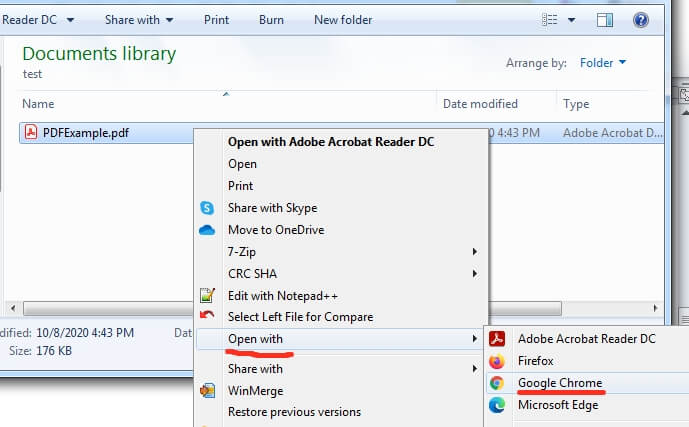
Cam 2: Cliciwch ar eicon yr argraffydd
Unwaith y bydd y ffeil yn agor yn y porwr, edrychwch ar gyfer yr eicon argraffydd bach yn y gornel dde uchaf. Efallai y bydd angen i chi hofran pwyntydd eich llygoden dros y ddogfen er mwyn iddi ymddangos. Cliciwch ar eicon yr argraffydd.
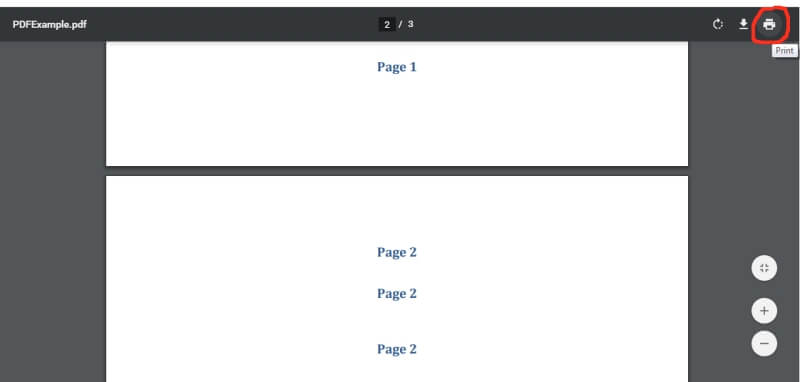
Cam 3: Dewiswch “Save as PDF” fel cyrchfan
Unwaith y gwelwch y ffenestr argraffu, fe welwch chi a dewisiad cwymplen sy'n eich galluogi i ddewis y cyrchfan. Mae'n debyg bod y rhestr honno'n cynnwys rhestr o argraffwyr - ond bydd ganddi hefyd un sy'n darllen “Cadw fel PDF.” Dewiswch yr opsiwn “Cadw fel PDF”.
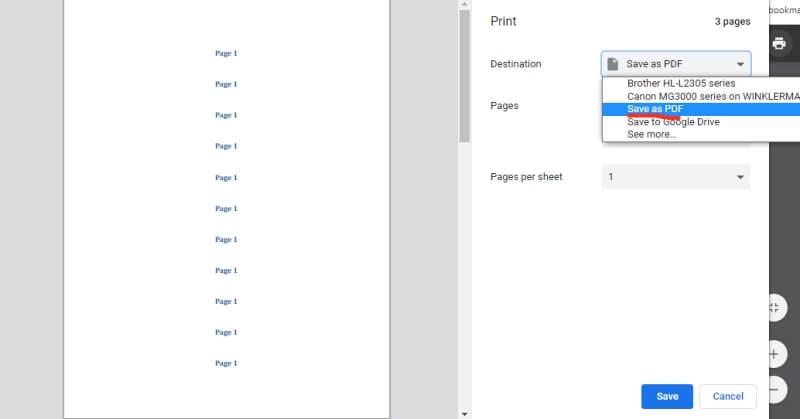
Cam 4: Rhowch rif y dudalen rydych am ei allforio
Dewiswch “Custom” yn y “Tudalennau” maes. Oddi tano, gallwch deipio rhif(au) y dudalen yr ydych am ei allforio. Dewiswch ystod o dudalennau gan ddefnyddio cysylltnod, fel “5-8.” Gallwch hefyd ddewis tudalennau unigol gan ddefnyddio cyffredin i'w hamffinio, megis “5,7,9.”

Ar ôl i chi ddewis eich tudalennau, cliciwch ar y botwm “Cadw”.
Cam 5: Dewiswch yr enw a'r lleoliad i gadw'r ffeil newydd
Dewiswch enw a lleoliad newydd ar gyfer y ffeil, yna cliciwch “Cadw.”
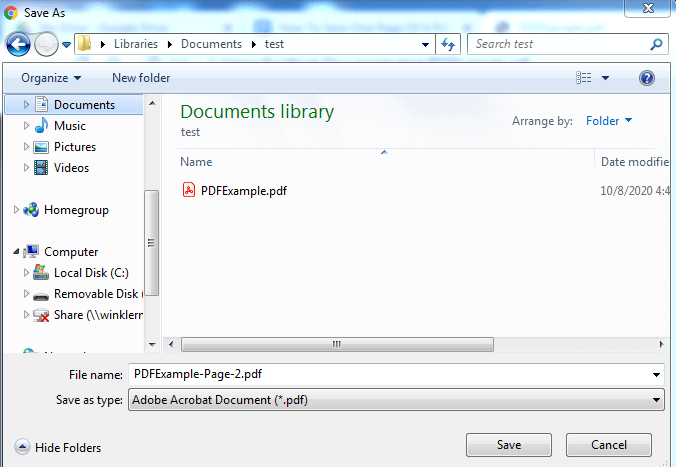
Cam 6: Agorwch y ffeil PDF newydd i'w dilysu
Ar ôl i chi gadw'r ffeil newydd, llywiwch i'w lleoliad, yna agorwch hi. Rydych chi eisiau gwirio ei fod yn cynnwys y dudalen neu'r tudalennau rydych chi'n eu disgwyl. Os yw'n gywir, yna rydych chi wedi gorffen.

Geiriau Terfynol
Pan fydd angen i chi gadw un dudalen neu hyd yn oed sawl tudalen o ffeil PDF i mewn i ffeil newydd, mae yna lawer o ffyrdd i wneud hynny. Mae llawer ohonynt angen yr offer y mae angen i chi eu prynu - ond mae defnyddio'ch porwr Chrome yn gyflym, yn hawdd, ac am ddim.
Gobeithiwn fod yr erthygl hon yn eich helpu i fod yn fwy effeithlon a chynhyrchiol. Fel bob amser, rhowch wybod i ni os oes gennych unrhyw gwestiynau neu sylwadau.

